Comment créer une séquence d’images dans Premiere Pro
De nombreux types de projets s'appuient fortement sur des images fixes en séquence – imaginez le timelapse chaotique d'une ville qui termine chaque scène pendant que vous regardez votre émission de crime médico-légale préférée. La prise de vue a probablement été prise au cours d'une soirée entière, mais la séquence d'images a été compressée en moins de deux secondes.
Bien que l'assemblage minutieux de votre projet image par image puisse avoir son propre attrait unique, le temps, c'est de l'argent. Heureusement, les séquences d'images dans Premiere Pro gardent chaque image en ordre sans aucun problème. Voici comment créer efficacement une séquence d'images dans Premiere Pro.
À quoi servent les séquences d'images ?
Quiconque a déjà vu le film Chicken Run sait déjà à quel point l'animation stop-motion peut être puissante. Les séquences d'images rendent d'énormes projets comme celui-ci gérables.
Même si vous ne travaillez pas avec de l'argile et du fil de fer, il existe encore de nombreuses façons de renforcer votre projet ou même simplement votre flux de travail en utilisant cet outil.
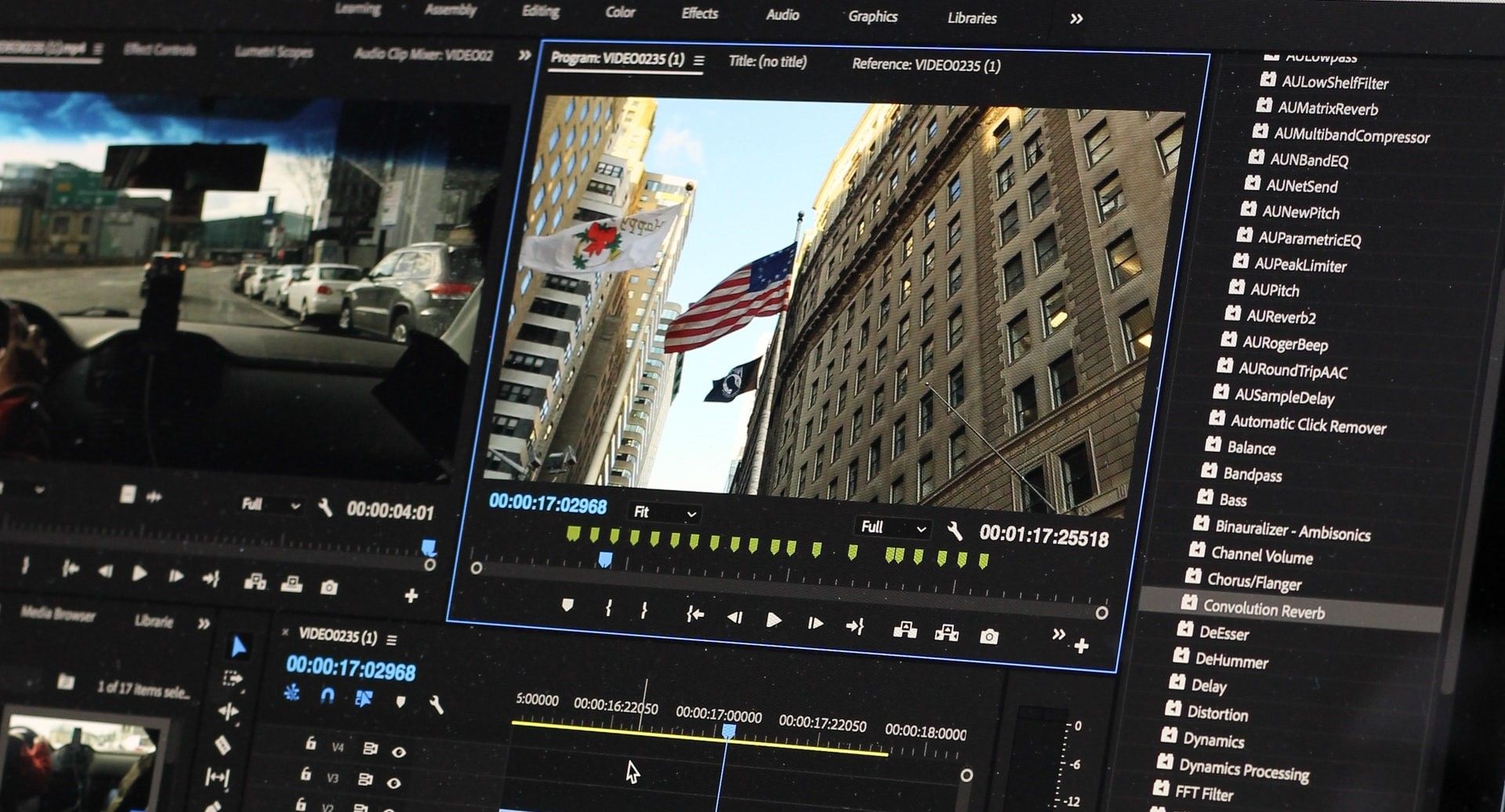
Les séquences timelapse, comme mentionné précédemment, sont un excellent moyen de condenser un événement et d'illustrer le changement. Votre sujet peut aller d'un projet de construction à une fleur qui s'épanouit sur plusieurs jours.
C'est excitant pour un public d'être secoué par autant d'action en si peu de temps. Il en va de même pour une série de photos illustrant quelque chose de rapide comme l'éclair dans des détails atroces.
Il existe également un certain nombre d'applications techniques. De nombreux flux de travail de coloration, par exemple, privilégient l'étalonnage des fichiers fixes par rapport à un fichier vidéo qui est souvent entrelacé d'artefacts de compression. Si vous travaillez avec des séquences qui ont été décomposées en images individuelles pour une raison ou une autre, les séquences d'images seront probablement votre façon de reconstituer les pièces.
Comment importer une séquence d'images dans Premiere Pro
Avant de faire quoi que ce soit d'autre, vous devez d'abord standardiser votre convention de nommage. Les séquences dérivées d'un clip continu de métrage sortiront généralement du programme de rendu déjà nommé de manière appropriée.
Deux choses doivent se produire pour que cela fonctionne :
- Tous les fichiers doivent avoir le même nom de fichier racine. Dans cet exemple, nous avons choisi "séquence d'images" comme base.
- Après cette base, les fichiers doivent tous être étiquetés avec leur numéro de cadre. La première image doit être nommée "image-sequence001", et la suivante s'appellera "image-sequence002". La séquence continue à partir de là.
Une fois que tout est en ordre, vous pouvez lancer Premiere et lancer votre projet. Le processus commence un peu comme l' importation d'une seule image fixe dans Premiere Pro .
Dans l'un de vos bacs, faites un clic droit et sélectionnez Importer dans la fenêtre contextuelle.
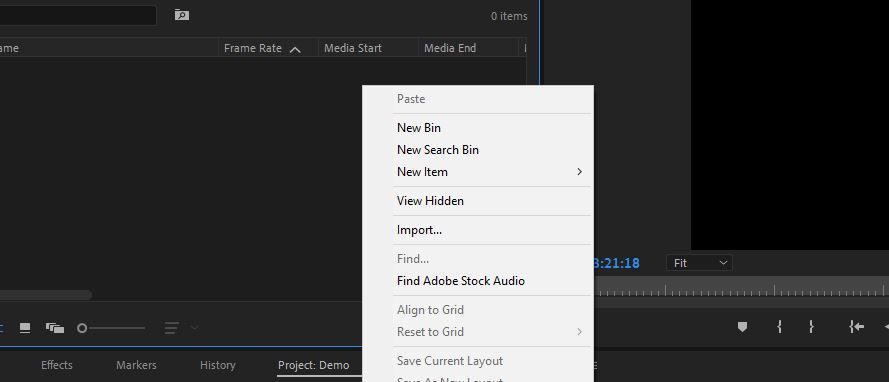
Tirez votre dossier plein d'images et cliquez sur le premier pour le sélectionner. Sous le dossier, vous devriez voir une petite case à cocher intitulée Image Sequence . Activez cette option et appuyez sur Ouvrir .
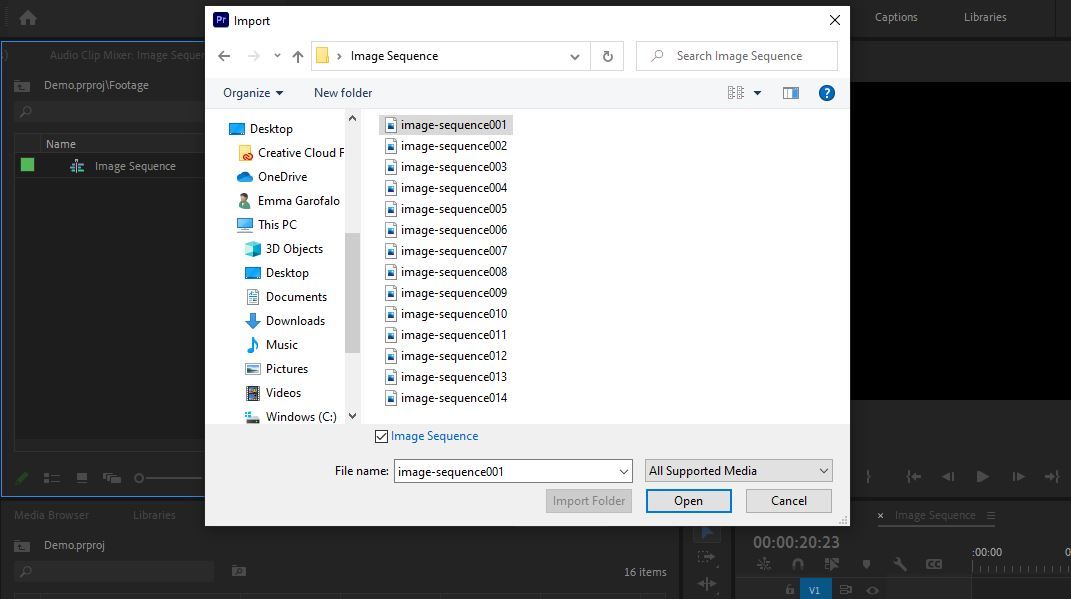
Importation d'une séquence d'images avec le navigateur multimédia
Si vous manquez de patience, le navigateur multimédia offre une avenue légèrement plus rapide. Dans le panneau Navigateur multimédia, accédez au dossier contenant vos images. Sélectionnez le dossier, mais aucune des images qu'il contient.
Le menu hamburger en haut vous permet d'activer et de désactiver l'option Importer en tant que séquence d'images .
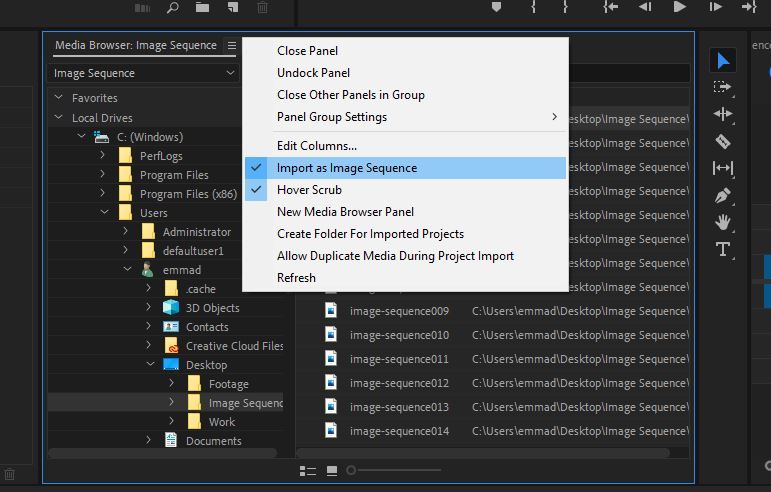
Une fois activé, faites un clic droit sur l'image numéro un de votre séquence et sélectionnez Importer . La séquence d'images sera dans l'un de vos bacs, prête à partir.
Importation de calques Photoshop en tant que séquence d'images
Premiere Pro vous offre également la possibilité de faire la même chose avec les calques d'un fichier Photoshop. Cela peut être la voie à suivre si vous travaillez avec des fichiers GIF animés et que vous souhaitez les incorporer dans votre projet Premiere.
Tout comme nous l'avons fait auparavant, commencez par importer le fichier PSD dans Premiere.
Si le fichier contient plus d'un calque, la fenêtre contextuelle qui suit vous donnera quelques options sur la façon de procéder. Vous pouvez importer le fichier en tant qu'image fusionnée unique, en tant que composite uniquement des calques que vous sélectionnez, ou en tant que tous les calques individuels, séparés dans leurs propres paquets de fichiers dans Premiere.
Si vous choisissez Séquence , tous les calques seront ajoutés consécutivement, non pas en tant qu'image fixe fusionnée, mais en tant que séquence d'images.
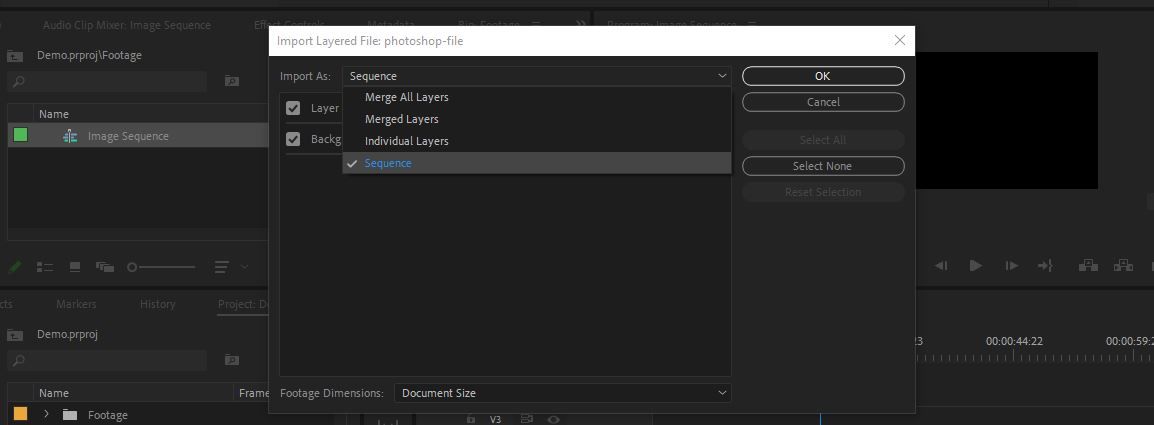
Stimulez votre créativité avec des séquences d'images
Les séquences d'images peuvent être un trou profond dans lequel tomber. Maintenant, vous avez les outils dont vous avez besoin pour créer un court film en stop-motion ou un timelapse fascinant. Le ciel est la limite à partir de maintenant !
